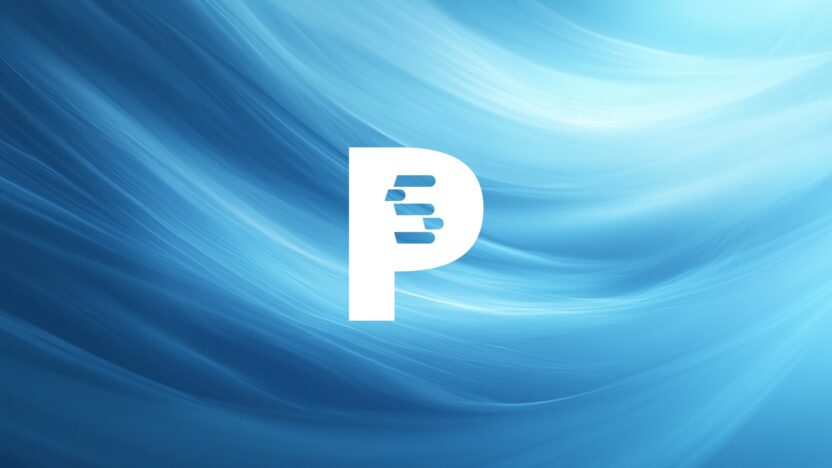Si vous souhaitez installer PrestaShop pour créer votre boutique en ligne, commencez par suivre les étapes de ce tutoriel d’installation.
PrestaShop est actuellement le leader européen des solutions de site e-commerce et cela n’est pas anodin : la simplicité d’utilisation et l’innovation constante de la plateforme sont les aspects qui en ont fait son succès. PrestaShop a permis à des millions d’entrepreneurs de lancer leur commerce en ligne de manière simple et rapide.
[epcl_box type= »notice »]N’hésitez pas à télécharger gratuitement notre guide « Comment réussir son e-commerce ? » et notre cahier des charges pour l’installation de PrestaShop afin de maximiser vos chances de réussite.[/epcl_box]
À travers les différentes étapes qui suivent, vous allez pas à pas installer votre site PrestaShop sur votre serveur. Laissez-vous guider et lisez bien toutes nos indications pour que la création de votre site PrestaShop se déroule sans accroc. En cas de besoin, n’hésitez pas à déposer un projet sur Codeur.com afin de faire appel aux services d’un développeur PrestaShop freelance.
Pourquoi utiliser la solution PrestaShop pour créer son site e-commerce ?
Vous êtes à la recherche d’un CMS pour le développement de votre site marchand et êtes perdu face à la large gamme d’offres disponibles sur le marché ? Sachez qu’il existe de nombreuses raisons d’installer PrestaShop lorsqu’on souhaite lancer son site e-commerce. Laissez-nous vous en parler avec plus de détails.
D’une part avec PrestaShop, vous pouvez bénéficier d’une large gamme de plugins et de fonctionnalités natives pour la création de votre site Internet. Ces plugins simplifieront la création de votre site e-commerce et contribueront au développement de fonctionnalités poussées.
À noter également que PrestaShop est une solution open source gratuite qui vous permet d’être le propriétaire de votre boutique et de modifier son code source autant que vous le souhaitez. Il s’agit donc d’une solution e-commerce tout à fait personnalisable et à moindre coût.
Au travers de son engouement depuis quelques années, PrestaShop a su créer une forte communauté d’utilisateurs en France mais aussi à l’international. Ce CMS est utilisé dans plus de 160 pays. Cette forte communauté française est un avantage indéniable pour cet outil CMS. Il permet ainsi de créer des discussions entre les utilisateurs pour échanger des astuces et des conseils. Par exemple, si vous avez un souci dans le développement de votre site e-commerce sur PrestaShop, n’hésitez pas à poser des questions sur des groupes Facebook dédiés. Les autres utilisateurs pourront sûrement vous aider à installer PrestaShop.
Enfin, parce qu’il est nécessaire aujourd’hui de bénéficier d’une bonne visibilité sur les moteurs de recherche, PrestaShop vous offre des outils pour bien travailler vos mots-clefs pour bénéficier ainsi d’un bon référencement naturel.
Installez PrestaShop sans effort
De nombreux développeurs web sont spécialisés dans l’installation et la configuration de sites e-commerce avec PrestaShop.
Pour créer votre boutique en ligne en toute sécurité, la configurer selon vos besoins et référencer vos fiches produits correctement, confiez sa réalisation à un prestataire freelance PrestaShop. Postez votre projet sur Codeur.com et recevez gratuitement des dizaines de devis en quelques minutes.
Pour connaître le prix d’un site Prestashop réalisé par un développeur freelance, utilisez notre simulateur de prix en ligne. Il est gratuit et vous permet d’obtenir une fourchette réaliste pour votre projet.
[epcl_button label= »Recevoir des devis (gratuits) » url= »https://www.codeur.com/developpeur/prestashop » type= »flat » color= »dark » size= »regular » icon= » » target= »_self »]
1. Pré-requis à l’installation de PrestaShop
Avant de vous expliquer en détail comment installer PrestaShop sur votre serveur, il est nécessaire de faire un rappel sur les différentes ressources dont vous aurez besoin.
Télécharger les fichiers d’installation de PrestaShop
Avant de commencer l’installation de PrestaShop, vous devez impérativement être en possession des fichiers d’installation.
Vous pouvez télécharger la dernière version de PrestaShop directement depuis leur site en cliquant sur le bouton « Start now ».
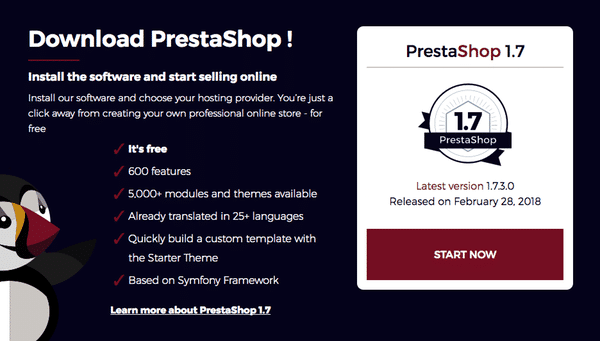
Choisir un hébergeur compatible avec PrestaShop
L’hébergeur vous permet de stocker l’ensemble des informations et produits qui sera présent sur votre boutique en ligne. Cet espace est appelé serveur et c’est sur celui-ci que nous installerons PrestaShop.
Votre hébergeur doit impérativement disposer des fonctionnalités suivantes :
- La version 5.2 (minimum) de PHP (le langage de programmation utilisé par PrestaShop)
- La version 5 (minimum) de MySQL (le système de base de données qui permet à PrestaShop de stocker toutes les données de votre boutique)
- Un système d’exploitation : Windows, Linux ou Unix
- Un serveur web : Apache Web serveur (au minimum la version 1.3) disposant d’au moins 64 Mo de RAM (capacité de mémoire)
Voici deux hébergeurs réputés pouvant tout à fait convenir pour votre site PrestaShop :
Trouver un nom de domaine
Le nom de domaine constitue l’adresse de votre site e-commerce (aussi appelé URL), par exemple : votresuperbeboutique.com.
Il est possible d’acheter directement son nom de domaine depuis le site de votre hébergeur.
Pensez à respecter quelques règles simples quand vous choisissez votre nom de domaine :
- Il doit être facile à retenir
- Il doit être facile à taper (évitez d’utiliser des numéros dans l’url ou trop de tirets)
- Essayez d’ajouter un mot clé pour votre activité
Utiliser un client FTP
Un client FTP ? Késako ? Pas d’affolement, un logiciel FTP (pour File Transfer Protocol) est un simple logiciel vous permettant de transférer vos fichiers de votre ordinateur à votre serveur.
Nous vous conseillons de télécharger et d’utiliser FileZilla, car son utilisation est simple, gratuite et très bien documentée.
[disserter block= »2″]
2. Installez PrestaShop sur votre serveur
Tous les outils nécessaires sont désormais à votre disposition pour l’installation. Vous n’avez qu’à suivre ces étapes pour installer PrestaShop.
Installez le dossier PrestaShop sur votre serveur
Reprenez votre fichier PrestaShop que vous venez de télécharger et décompressez-le.
L’archive .zip que vous venez de décompresser est composée de deux éléments :
- le fichier index.php
- le fichier prestashop.zip
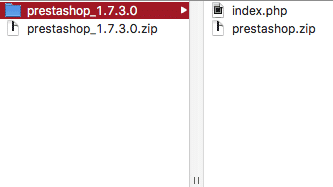
Nous allons maintenant mettre en ligne le fichier PrestaShop sur votre serveur. Pour cela, ouvrez FileZilla et renseignez les éléments suivants pour vous connecter :
- L’hôte,
- L’identifiant,
- Le mot de passe,
- Le port.
Ces identifiants FTP vous sont envoyés par email après la souscription à un hébergement.

Cliquez sur le bouton « Connexion rapide ».
Une fois connecté, vous retrouvez sur votre gauche vos dossiers présents sur votre ordinateur en local, tandis que sur votre droite vous retrouvez vos fichiers présents sur votre serveur.
Dans la partie gauche (site local) , parcourez vos dossiers pour retrouver celui contenant les fichiers de PrestaShop.
Dans la partie droite (site distant), vous apercevez un dossier « www ». Il s’agit de la racine de votre site.
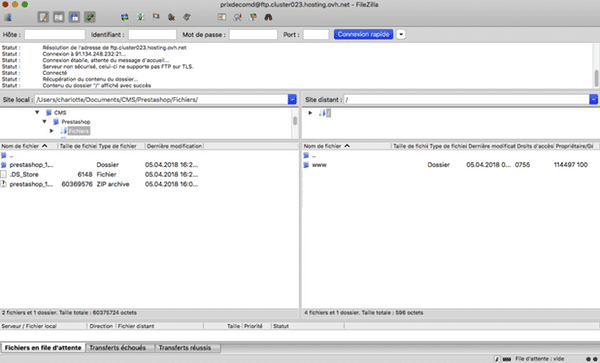
Pour transférer votre fichier PrestaShop en local sur votre serveur, sélectionnez les deux fichiers de votre dossier PrestaShop, à savoir « index.php » et « prestashop.zip ». Faites un clique droit puis cliquez sur « Envoyer ».
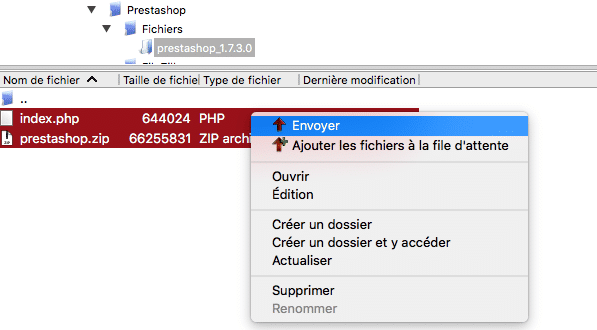
Votre dossier PrestaShop est maintenant en ligne sur votre serveur.
Créez une base de données
Cette étape peut paraître effrayante, mais rassurez-vous cela est beaucoup plus simple que ce que vous pensez.
Connectez-vous à phpMyAdmin par le biais de vos identifiants d’hébergement. Votre compte devrait être accessible via une URL standard associée à votre nom de domaine ou au nom de domaine de l’hébergeur.
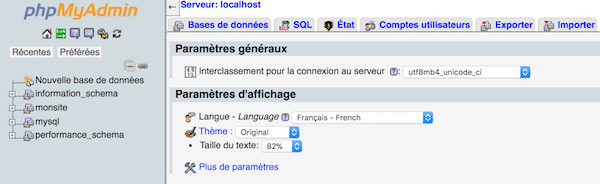
Cliquez sur « Nouvelle base de données » dans le menu de gauche, donnez un nom à votre base de données puis cliquez sur « Créer ».
Votre nouvelle base de données s’est normalement ajoutée dans la liste située à gauche et c’est dans celle-ci que seront stockées les données de votre site PrestaShop.

Installez et configurez PrestaShop sur votre boutique en ligne
Vous avez fait le plus dur de l’installation. Rendez-vous maintenant sur l’adresse de votre site (exemple : votreboutique.com)
Vous arrivez sur la page d’accueil de l’assistant d’installation, vous n’avez plus qu’à suivre les étapes.
Choisissez d’abord votre langue puis cliquez sur « Next ».
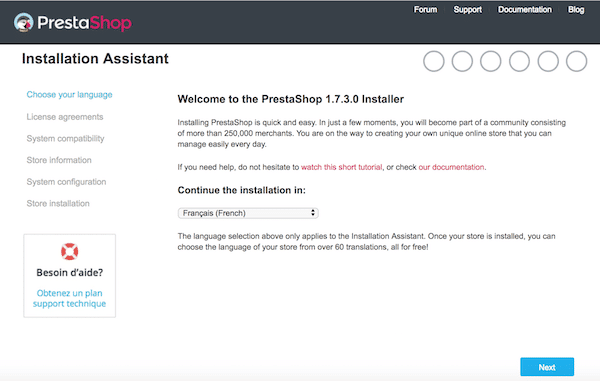
Acceptez les licences puis cliquez sur « Suivant ».
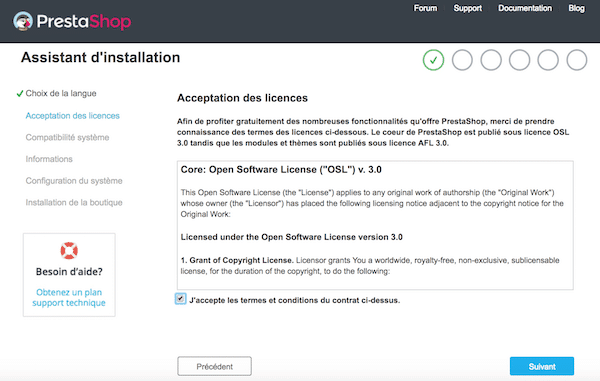
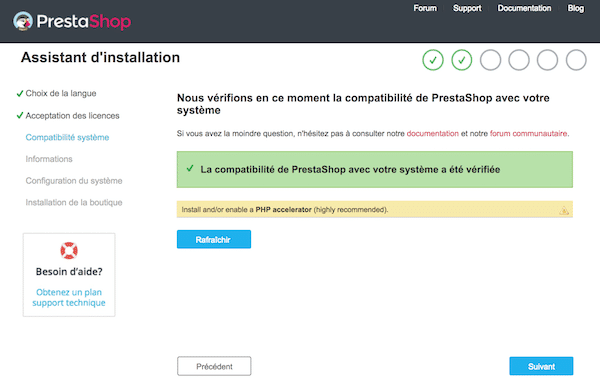
L’assistant d’installation va ensuite vérifier automatiquement la compatibilité de votre système avec PrestaShop. Si cette compatibilité est vérifiée, cliquez sur « Suivant ».
Vous pouvez maintenant renseigner les informations relatives à votre boutique PrestaShop.
[epcl_box type= »error »]Pour le nom de votre boutique, veillez à ne pas mettre « : » car cela risque de provoquer des dysfonctionnements. Notez que vous pourrez modifier votre nom de boutique plus tard.[/epcl_box]
Concernant le mot de passe, retenez-le bien car il vous servira à chaque fois pour vous connecter au back office de votre boutique PrestaShop.
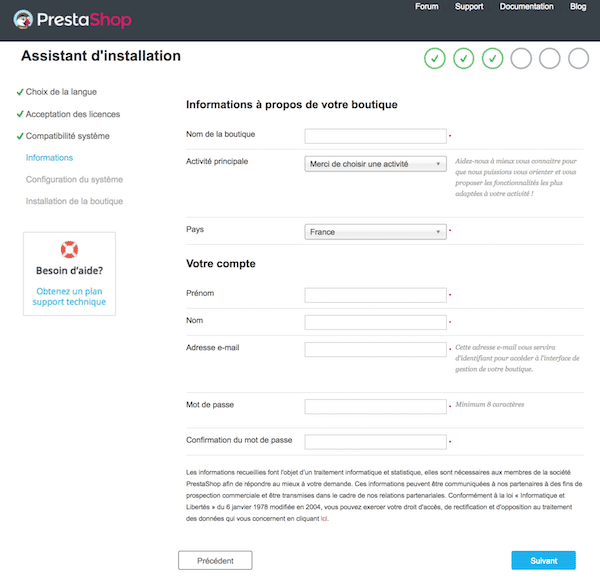
Configurez la connexion à votre base de données à l’aide de vos identifiants puis cliquez sur « Suivant ».
Ces identifiants vous ont normalement été envoyés par email par votre hébergeur.
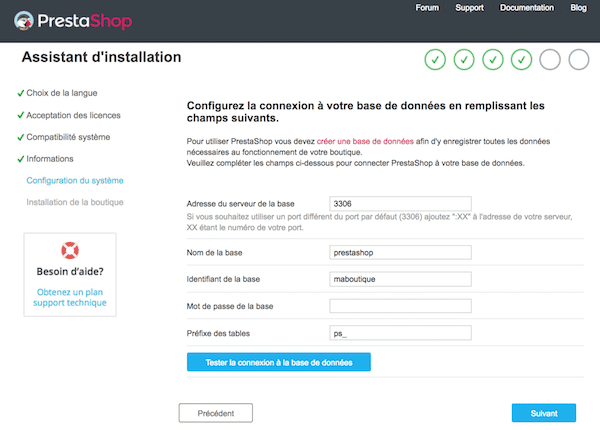
L’installation de PrestaShop est automatiquement lancée.
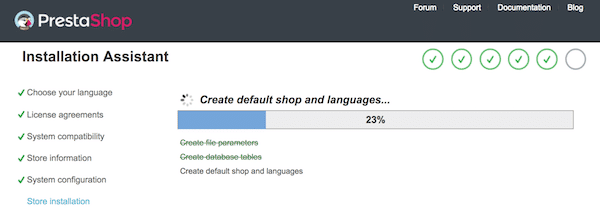
Une fois l’installation terminée, PrestaShop vous rappelle vos identifiants de connexion. Notez-les bien car vous devrez vous en servir pour vous connecter au panneau d’administration de votre boutique en ligne.
3. Sécurisez votre boutique PrestaShop
Votre site est opérationnel mais il est nécessaire de le sécuriser. Pour cela effacez le dossier « /install » de PrestaShop par le biais de votre client FTP.
Un problème avec l’installation ?
Des milliers de projets sur PrestaShop sont déposés sur Codeur.com par des internautes ayant besoin d’aide. N’hésitez pas vous aussi à déposer un projet pour trouver rapidement et gratuitement un prestataire PrestaShop disponible.
[epcl_box type= »success »]PrestaShop est installé ! Vous pouvez maintenant gérer votre e-commerce comme un pro.[/epcl_box]
Cliquez sur « Manage your store » (« Gérez votre boutique ») pour accéder à votre panneau d’administration. Vous pourrez ainsi rentrer vos paramètres de connexion pour accéder au tableau de bord.
N’hésitez pas à consulter notre blog pour trouver des outils et des ressources pour vous aider à améliorer vos performances avec une boutique en ligne.
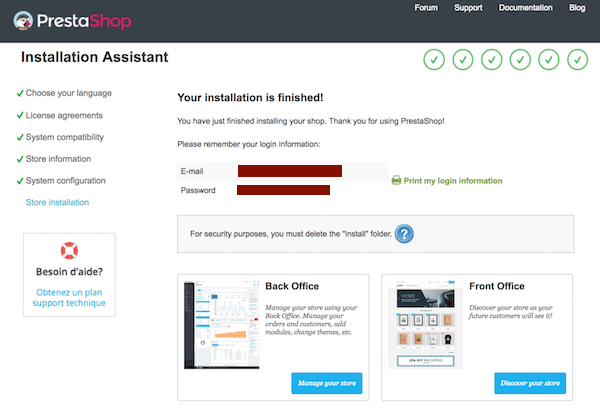
Trouver un développeur web pour créer votre site e-commerce sous PrestaShop
Si vous n’avez pas les capacités nécessaires pour développer votre site e-commerce sous PrestaShop vous-même, nous vous conseillons vivement de faire appel à des experts de ce CMS pour mener à bien votre projet de site internet. De plus, en déléguant cette partie-là, vous pourrez vous concentrer sur une autre partie de votre business que vous maîtrisez.
Le développement de sites e-commerce avec PrestaShop requiert de bonnes compétences ainsi qu’une bonne connaissance du langage web (PHP, MySQL, HTML, CSS)
La plateforme Codeur.com regroupe des développeurs web en freelance et notamment des développeurs experts dans la création de sites e-commerce sous PrestaShop. Pour trouver le développeur web idéal, n’hésitez pas à poster une annonce sur cette plateforme de mise en relation dès maintenant. Les freelances en mesure de répondre à votre demande vous enverront un message privé si votre offre les intéresse. Vous pourrez dès lors entamer une discussion et parler ensemble de votre projet.
Cet expert en freelance pourra également vous donner de très bons conseils quant au développement de votre site web et de ses fonctionnalités. Ayant une bonne connaissance technique de ce CMS, et vous orientera sur des décisions relatives au contenu et au développement du site.
Pour terminer
Nous espérons que ce tutoriel vous aidera à créer votre boutique en ligne sur PrestaShop.
Si vous avez besoin, n’hésitez pas à consulter nos autres tutos PrestaShop nous vous expliquons également comment installer des plugins PrestaShop ou comment référencer votre site PrestaShop.
Pour trouver un développeur PrestaShop freelance disponible pour vous aider à installer votre site PrestaShop, n’hésitez pas à déposer un projet gratuitement sur Codeur.com afin de recevoir rapidement des devis de dizaines de professionnels.